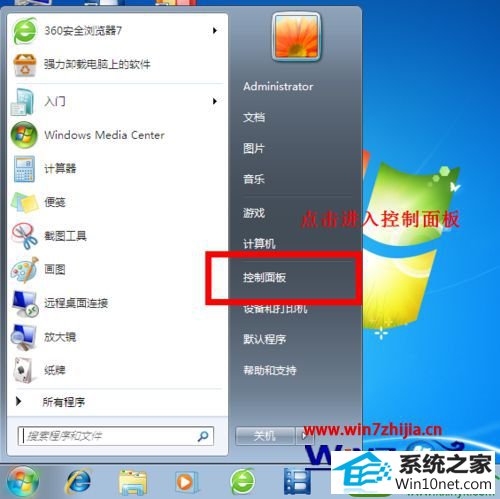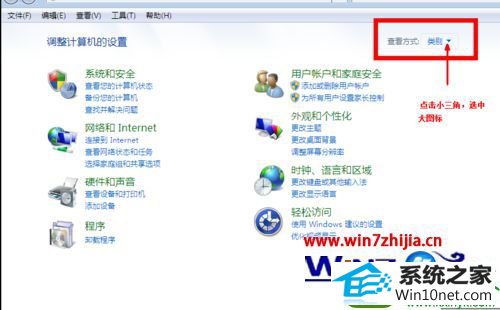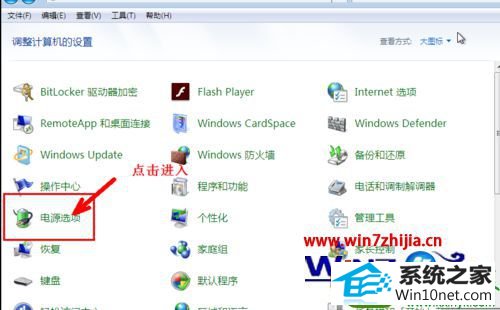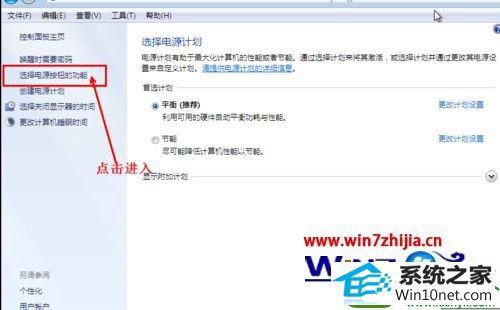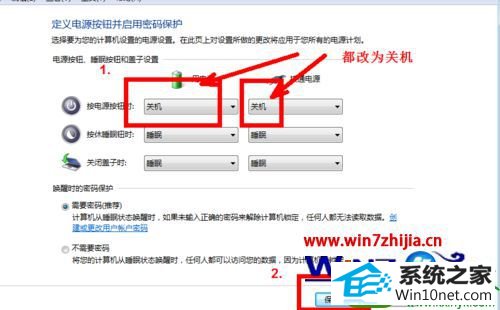win10系统笔记本设置电源按钮为关机的操作办法
发布日期:2019-06-21 作者:番茄花园 来源:http://www.win9xz.com
win10系统电脑使用过程中有不少朋友表示遇到过win10系统笔记本设置电源按钮为关机的状况,当出现win10系统笔记本设置电源按钮为关机的状况时,你不懂怎样解决win10系统笔记本设置电源按钮为关机问题的话,那也没有关系,我们按照1、首先点击笔记本win10系统中的“开始”菜单; 2、然后选择进入控制面板界面这样的方式进行电脑操作,就可以将win10系统笔记本设置电源按钮为关机的状况处理解决。这一次教程中,小编会把具体的详细的步骤告诉大家:
1、首先点击笔记本win10系统中的“开始”菜单;

2、然后选择进入控制面板界面;
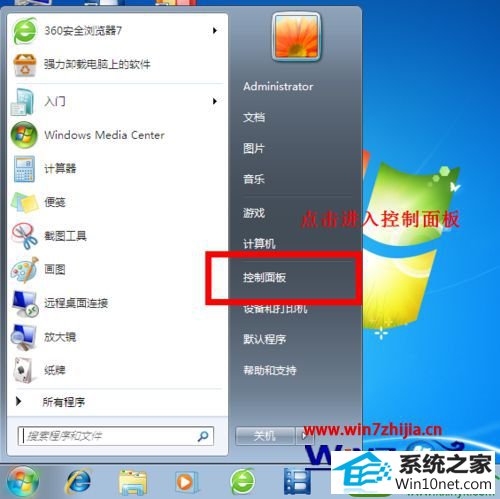
3、查看方式选择“大图标”;
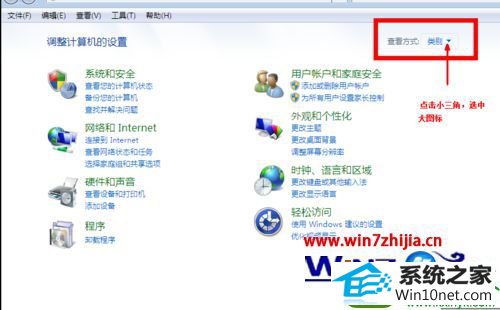
4、找到“电源选项”点击进入;
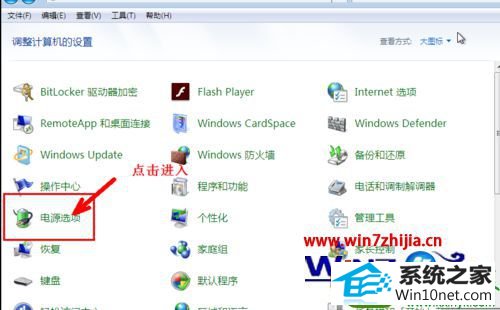
5、在下面的界面中点击“选择电源按钮的功能”;
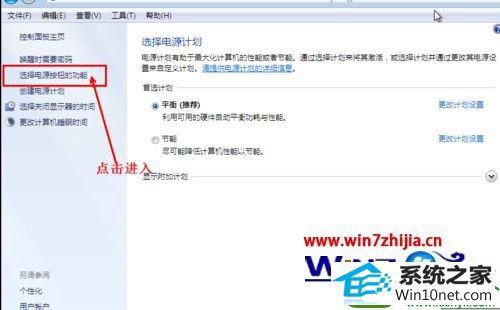
6、“按电源按钮时”,对应的对话框选择为关机;
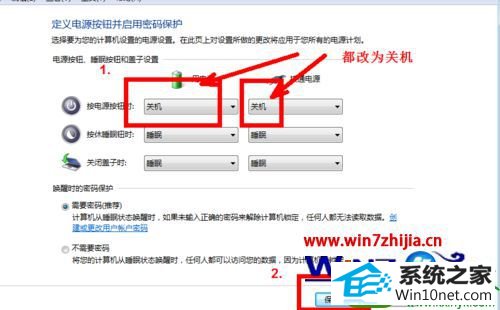
关于笔记本win10系统下设置电源按钮为关机的方法就给大家介绍到这边了,经过上面的方法就可以把电源按钮改成关机了,很简单吧,有需要的用户可以试试看!